Win8系统电脑提示“启动funkoala64.dll错误RunDll ”的解决方法
更新日期:2024-03-22 23:50:15
来源:转载
win8系统电脑在使用过程中难免出现一些故障问题,最近有用户为电脑安装一个插件,结果出现提示“启动C:\Users\Administrator\AppData\Roaming\Bikachu\FunKoala64.dll”,导致程序无法正常运行,很多用户搞不清楚为什么会出现这样的情况,那么我们遇到这样情况该怎么解决呢?我们可以打开360安全卫士解决问题,下文小编分享给大家详细解决步骤。
推荐:win8专业版下载
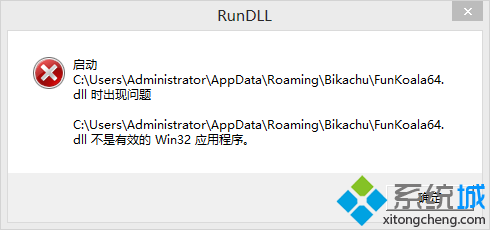
1、打开360安全卫士,点击优化加速选项;

2、点击“开始扫描” 等待扫描完成;

3、就是这个东西在作怪 选定后点击 优化;

4、优化完成后,点击优化记录;

5、在“风行”栏这里单击右键 选择“打开所在目录”。这样找残存的文件比较好找;

6、在打开的文件夹窗口选择向上按钮;
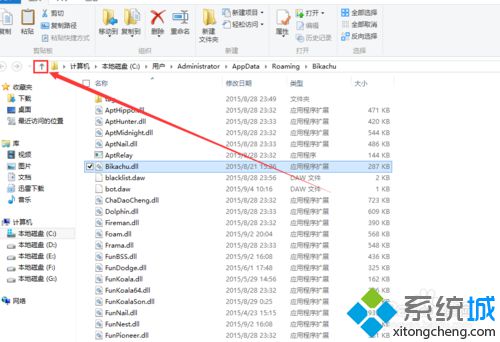
7、这个就是风行网络的在线播放插件的文件夹,单击有家把它删除。【这个文件夹是风行的,里面没有别的系统程序文件,放心删就行了。】
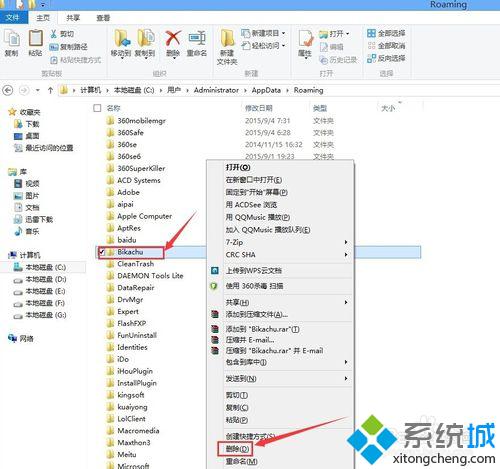
8、如果删不了的话可以启动360中的”文件粉碎“选项,添加这个文件夹后 点击粉碎文件。【我试着拖放到文件粉碎的窗口,但是放不上。最后通过点击“添加文件”选项,找到这个文件夹,才添加上的】;

9、成功粉碎,这时候重启电脑看看是不是正常了。如果还是那样的话,你再重新看看是不是风行的文件又自动恢复了。

Win8系统电脑提示“启动funkoala64.dll错误RunDll ”的解决方法介绍到这里了,其实只要按照上述系统小编讲解的几个步骤操作即可轻松解决问题了。
- monterey12.1正式版无法检测更新详情0次
- zui13更新计划详细介绍0次
- 优麒麟u盘安装详细教程0次
- 优麒麟和银河麒麟区别详细介绍0次
- monterey屏幕镜像使用教程0次
- monterey关闭sip教程0次
- 优麒麟操作系统详细评测0次
- monterey支持多设备互动吗详情0次
- 优麒麟中文设置教程0次
- monterey和bigsur区别详细介绍0次
周
月












